Si eres propietario de una tableta Motorola XOOM 2 MZ615 y estás buscando un método para rootear Android, aquí te enseñamos como hacerlo de forma muy fácil y rápida.
Antes de empezar debemos aclarar que este método funcionará con el sistema operativo Android 4.0.4 Ice Cream Sandwich, la última actualización oficial conocida para la tablet Motorola XOOM 2 MZ615.
Si no la tienes basta con que te dirijas a Ajustes > Información del dispositivo > Actualizaciones de sistema y la descargues, obviamente debes estar conectado a una red.
Una vez que tengas esta versión de Android debes ir al primer apartado y ver los requisitos a cumplir previo rootear Android.
Requisitos para rootear Android en el Motorola XOOM 2 MZ615
Estos son los requisitos necesarios para rootear Android en esta tableta Motorola XOOM 2 MZ615:
- Debes tener una PC con Windows 7 o anterior, hacer el proceso con Windows 8 puede no funcionar
- Si nunca has conectado tu tableta a la PC debes hacerlo para que se instalen los controladores, si no los instala automáticamente puedes hacerlo de forma manual desde este enlace
- En tu tableta debes activar las opciones de Depuración de USB desde ajustes > opciones de desarrollo, si esta opción no está disponible puedes activarla usando este tutorial
- Descarga este archivo y extráelo a tu PC, ubícalo donde recuerdes
Rootear Android en el Motorola XOOM 2 MZ615
Para rootear Android en esta tablet Motorola XOOM 2 MZ615 sigue estos pasos:
- Reinicia tu tablet para evitar aplicaciones abiertas
- Abre la carpeta que has descargado y ejecuta el archivo DroidRazrRoot404.bat
- Verás una ventana de comandos donde se te guiará en el proceso, solamente debes presionar la tecla enter cuando se te indique
- Tu tablet se reiniciará varias veces durante el proceso, cuando termine de rootear se te indicará
- Ya puedes usar la tablet Motorola XOOM 2 MZ615 de forma normal, si el archivo de súperusuario no se ha instalado puedes descargarlo desde Google Play y abrirlo para activarlo
¡Así de fácil es rootear Android en el Motorola XOOM 2 MZ615!
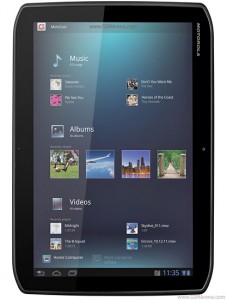
 Solo así podrás tener tu LG G2 Lite con todos los permisos necesarios para modificarlo a tu antojo, ya que serás el superusuario del móvil.
Solo así podrás tener tu LG G2 Lite con todos los permisos necesarios para modificarlo a tu antojo, ya que serás el superusuario del móvil. En minutos tendrás todo el control de tu sistema operativo Android.
En minutos tendrás todo el control de tu sistema operativo Android.